win11 시스템에서 인덱스를 다시 작성하는 방법은 무엇입니까? Win11에서 인덱스를 다시 작성하는 방법
Win11 시스템은 Microsoft에서 출시한 최신 운영 체제입니다. 많은 사용자가 사용 중에 색인 문제를 겪을 수 있습니다. 인덱스는 파일 검색 속도를 높이는 데 사용되는 중요한 부분입니다. 인덱스가 잘못되거나 누락되면 파일 검색이 느려지거나 대상 파일을 찾을 수 없게 됩니다. Win11 시스템에서는 인덱스를 다시 작성하면 이 문제를 해결할 수 있습니다. 다음으로, PHP 편집자 Xinyi가 Win11 시스템에서 인덱스를 다시 작성하는 방법을 소개합니다. 초보자이든 숙련된 사용자이든 다음의 간단한 단계를 따르면 인덱싱 문제를 쉽게 해결하고 파일 검색 효율성을 높일 수 있습니다.
Win11 재색인 작업 방법:
1. 왼쪽 하단 작업 표시줄에서 "시작"을 마우스 오른쪽 버튼으로 클릭하고 옵션 목록에서 "실행"을 선택합니다.

2. 팝업 실행창에 "control"을 입력하고 Enter를 눌러 엽니다.

3. 새 인터페이스에 들어간 후 오른쪽 상단의 "보기 모드"를 "큰 아이콘"으로 전환한 다음 "색인 옵션"을 클릭하세요.

4. 창이 열리면 하단의 "고급" 옵션을 클릭하세요.
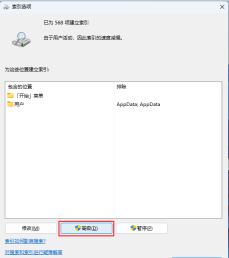
5. 그런 다음 "색인 삭제 및 다시 작성" 오른쪽에 있는 "다시 작성" 버튼을 클릭하세요.

위 내용은 win11 시스템에서 인덱스를 다시 작성하는 방법은 무엇입니까? Win11에서 인덱스를 다시 작성하는 방법의 상세 내용입니다. 자세한 내용은 PHP 중국어 웹사이트의 기타 관련 기사를 참조하세요!
 Parallels Desktop 20.3 OBS 비디오 및 USB 터널링 지원 향상May 01, 2025 am 12:58 AM
Parallels Desktop 20.3 OBS 비디오 및 USB 터널링 지원 향상May 01, 2025 am 12:58 AMParallels Desktop 20.3 : 향상된 Mac 통합 및 새로운 기능 Parallels Desktop 20.3은 몇 가지 중요한 업데이트를 자랑하며 사용자 경험과 기능을 모두 향상시킵니다. 눈에 띄는 추가는 OBS 가상 카메라 터널링으로 사용자가 STR을 허용합니다.
 오늘만 : Samsung ' 최고의 게임 모니터 중 하나를 600 달러 할인 받으십시오.Apr 30, 2025 pm 06:02 PM
오늘만 : Samsung ' 최고의 게임 모니터 중 하나를 600 달러 할인 받으십시오.Apr 30, 2025 pm 06:02 PMSamsung Odyssey Neo G8 Limited-Time Special Offer를 잡으십시오! Samsung Odyssey Neo G8 Esports 모니터는 4K 해상도, 1000R 곡률 VA 패널 및 인체 공학적 디자인으로 게임 경험을 다음 단계로 끌어 올립니다. 원래 가격은 $ 1299.99이고 현재 가격은 $ 699.99입니다! $ 600를 절약하십시오! 이 고급 모니터는 매우 비용 효율적이며 놓치지 않으면 서 할인되는 것은 드 rare니다! 이 제안은 단지 하루 일뿐 아니라 갈 시간이 없습니다! 32 인치 대형 16 : 9 화면이있는 삼성 오디세이 네오 G8 곡선 디스플레이는 거의 TV 크기에 도달합니다. 4K 해상도는 게임에 생명을 불어 넣습니다 (그래픽 카드가 견딜 수있는 경우). 240Hz 새로 고침 및 1ms GTG
 오픈 소스 비디오 편집기 Kdenlive 25.04가 여기 있습니다Apr 30, 2025 am 06:07 AM
오픈 소스 비디오 편집기 Kdenlive 25.04가 여기 있습니다Apr 30, 2025 am 06:07 AMKdenlive 25.04는 향상된 기능과 향상된 워크 플로로 비디오 편집을 간소화합니다. 이 릴리스는 기본 효과의 부담을 완화하고 오디오 편집 정밀도 향상에 중점을 둡니다. 정제 된 편집 경험 Kdenlive 25.04는 중요한 i
 추적하기에는 너무 많은 암호가 있습니까? 여기에서#039;Apr 30, 2025 am 06:02 AM
추적하기에는 너무 많은 암호가 있습니까? 여기에서#039;Apr 30, 2025 am 06:02 AM암호를 재사용하지 마십시오! 모든 온라인 계정에 대한 고유 한 비밀번호를 기억하는 것은 어려운 일이지만 재사용하면 해킹에 대한 취약성이 크게 증가합니다. 데이터 유출은 비밀번호를 자주 노출시키고 MUL에서 동일한 암호를 사용합니다.
 Dell Pro 14 Plus 휴대용 모니터 검토 : 전문가를위한 편리한 휴대 성Apr 30, 2025 am 03:02 AM
Dell Pro 14 Plus 휴대용 모니터 검토 : 전문가를위한 편리한 휴대 성Apr 30, 2025 am 03:02 AMDell Pro 14 Plus (P1425) 휴대용 모니터 : 전문가의 실질적인 선택이지만 경고가 있습니다. 이 14 인치 디스플레이는 밝기와 해상도로 빛나며 이동 중에 생산성에 이상적입니다. 그러나 통합 스피커가 부족합니다
 이 소형 1TB USB SSD는 오늘날 60 달러에 불과합니다Apr 30, 2025 am 01:04 AM
이 소형 1TB USB SSD는 오늘날 60 달러에 불과합니다Apr 30, 2025 am 01:04 AMSK Hynix 튜브 T31 1TB 휴대용 SSD 특별 제안! 이 소형 USB 크기의 솔리드 스테이트 드라이브는 현재 아마존에서 59.98 달러에 불과하며, 원래 가격은 139.99 달러보다 약 25% 낮습니다! SK Hynix 튜브 T31은 최대 1000MB/s의 빠른 전송 속도를 가지며 소형 USB 드라이브 설계를 채택하며 USB 3.2 Gen 2 인터페이스를 지원합니다. 내장 DRAM은 고속 데이터 전송, 백업 및 파일 전송 효율성을 보장합니다. 표준 USB-A 인터페이스를 사용하고 컴퓨터에 Type-C 인터페이스 만있는 경우 허브 또는 어댑터를 사용해야합니다. 호환성 측면에서는 Windows 10/11 및 Mac을 실행하는 것을 지원합니다
 다음 GPU에는 자이로 스코프가있을 수 있습니다Apr 30, 2025 am 12:58 AM
다음 GPU에는 자이로 스코프가있을 수 있습니다Apr 30, 2025 am 12:58 AM고급 GPU가 너무 무거워지고 있으며 현재 자이로 스코프를 포함하고 있습니다! 대규모 3kg (6 파운드 이상) 인 ASUS ROG ASTRAL RTX 5090에는 처짐을 감지하기위한 Bosch Sensortec BMI323 IMU가 포함됩니다. 이것은 증가하는 무게에 대한 직접적인 반응입니다.


핫 AI 도구

Undresser.AI Undress
사실적인 누드 사진을 만들기 위한 AI 기반 앱

AI Clothes Remover
사진에서 옷을 제거하는 온라인 AI 도구입니다.

Undress AI Tool
무료로 이미지를 벗다

Clothoff.io
AI 옷 제거제

Video Face Swap
완전히 무료인 AI 얼굴 교환 도구를 사용하여 모든 비디오의 얼굴을 쉽게 바꾸세요!

인기 기사

뜨거운 도구

SublimeText3 중국어 버전
중국어 버전, 사용하기 매우 쉽습니다.

스튜디오 13.0.1 보내기
강력한 PHP 통합 개발 환경

PhpStorm 맥 버전
최신(2018.2.1) 전문 PHP 통합 개발 도구

드림위버 CS6
시각적 웹 개발 도구

SecList
SecLists는 최고의 보안 테스터의 동반자입니다. 보안 평가 시 자주 사용되는 다양한 유형의 목록을 한 곳에 모아 놓은 것입니다. SecLists는 보안 테스터에게 필요할 수 있는 모든 목록을 편리하게 제공하여 보안 테스트를 더욱 효율적이고 생산적으로 만드는 데 도움이 됩니다. 목록 유형에는 사용자 이름, 비밀번호, URL, 퍼징 페이로드, 민감한 데이터 패턴, 웹 셸 등이 포함됩니다. 테스터는 이 저장소를 새로운 테스트 시스템으로 간단히 가져올 수 있으며 필요한 모든 유형의 목록에 액세스할 수 있습니다.







